Lookerでもpivotがしたい!!
what
- Looker上でpivotテーブルができるかを調べてやってみたメモ
Q. Lookerでpivotできるの…?
A.できる
Looker自身の仕様上、ExcelやLooker Studioのような操作感と少し違う点に注意。
対応グラフ
- 表グラフ
- 表グラフ(レガシー)
やってみる
Explorerを利用してできるので、簡単なデータを入れたテーブルを用意してやってみる。
利用環境
- データソース: BigQuery
データ
今回は以下のようなデータを用意する。
(月ごとに野菜/果物の在庫を記録しているデータ…というのを想定)

【テーブル情報】
| カラム名 | 型式 | 情報 | Looker上での表示名 |
|---|---|---|---|
| item_group | 商品の種類(野菜/果物) | string | 商品グループ |
| item_name | 商品の名前 | string | 商品名 |
| stock | 在庫数 | INT64 | 在庫 |
| create_date | データ作成日 | DATE | 集計日 |
普通に使ってみる
まずは、通常通りビジュアリゼーションに表示したいデータを選択して表示する

そのまま表示される。

pivotを利用する
本題であるpivotを利用してみる。
今回は、期間ごとに野菜/果物別に在庫表示ができるようにする。
(横持ちデータのイメージ)
Explorer左バーのフィールドからピボットしたい値にカーソルをあわせる。
すると、矢印が上と左に向いたマークで「ピボットデータ」という名前が表示されるので、これを押す。

すると、出力結果の形式が変わる。

このまま「実行」を押すと、期間ごとにグループが分類された商品の個数を出すことができる。

ちなみに、ピボットは複数選択することも可能。
分類ごとに折りたたみたい
Excelやスプレッドシート等でピボットテーブルをを使うと、分類ごとに表を折りたたんでくれる仕様がある。

例: スプレッドシート
Lookerの場合、勝手に折りたたむことはしてくれないが、「小計」にチェックを入れる事で分類ごとに折りたたんでくれる仕様になっている。
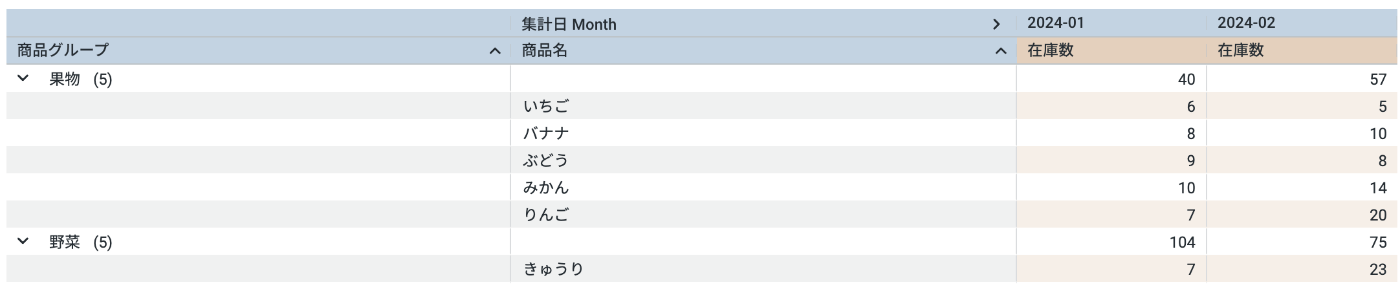
小計は、テーブル ビジュアリゼーションで折りたたみまたは展開できます。(Lookerドキュメントより)
詳細については以下公式ドキュメントを参照
小計についての注意(LookMLわかる人向けTips)
小計における集計方法は「LookMLで設定しているmeasureのtype」で設定される。
(今回の画像ではsum(合計)を設定している)
なので、例えばLookML上で「sum」を設定した場合は合計値、「average」を設定した場合は平均値が表示される点があるのに注意する。
Discussion